Afgelopen augustus heb ik beschreven hoe u de berichten die u vanuit Microsoft Outlook verzendt, kunt uitstellen. In die post betreurde ik het ontbreken van een vergelijkbare functie in Gmail. Welnu, Google-engineer Yuzo Fujishima komt te hulp met een nieuwe tool met de naam Undo Send, maar anders dan Outlook's verzendvertragingsfunctie, in Gmail, moet je snel handelen - of niet.
Als u de functie wilt activeren, opent u Gmail, klikt u op Instellingen in de rechterbovenhoek en kiest u het tabblad Labs. Als u geen tabblad Labs ziet, klikt u op meer in het menu linksboven, selecteert u nog meer, klikt u op de link Labs in de rechterbovenhoek en kiest u Gmail Labs. Blader naar Verzenden ongedaan maken, klik op Inschakelen en selecteer Wijzigingen opslaan.
Deze functie is geen wonderwerker; het kan alleen een bericht terughalen in de eerste 5 seconden nadat u op Verzenden hebt geklikt. Toch hebben velen een e-mail "Oeps!" komt in die fractie van een seconde in je op nadat je het hebt verzonden.
De optie Ongedaan maken wordt ongeveer 5 seconden weergegeven in het bericht 'Uw bericht is verzonden' boven aan uw postvak IN.

Als u op Tijd op Ongedaan maken klikt, wordt uw bericht uit de uitgaande wachtrij gehaald en ziet u een bericht dat het verzenden ongedaan is gemaakt.

Het is duidelijk dat de functie Verzenden ongedaan maken van Gmail je nergens in de buurt brengt van het niveau van controle dat je krijgt bij het uitstellen van verzonden berichten in Outlook, maar de versie van Gmail is veel eenvoudiger te implementeren.
De Send Later-extensie voor de Thunderbird-e-mailclient van de Mozilla Foundation biedt een vergelijkbare functie. Helaas melden verschillende mensen problemen met het gebruik van Later verzenden met de nieuwste versie 2.0.0.21 van Thunderbird. De extensie bleek echter te werken zoals geadverteerd op mijn Vista-pc.
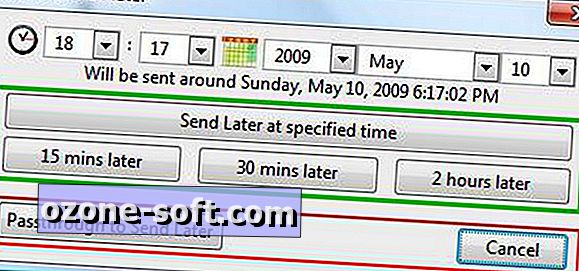
Als u Later verzenden wilt activeren, drukt u op Ctrl-Shift-Enter als u klaar bent met het opstellen van het bericht. Selecteer in het dialoogvenster "Dit e-mailbericht later verzenden" het tijdstip dat u het verzonden bericht wilt verzenden met behulp van de vervolgkeuzemenu's boven in het venster of klik op een van de drie vooraf ingestelde vertragingen: 15 minuten, 30 minuten of twee uur.
Als alleen alles wat we op een computer doen een "overknop" -knop had!







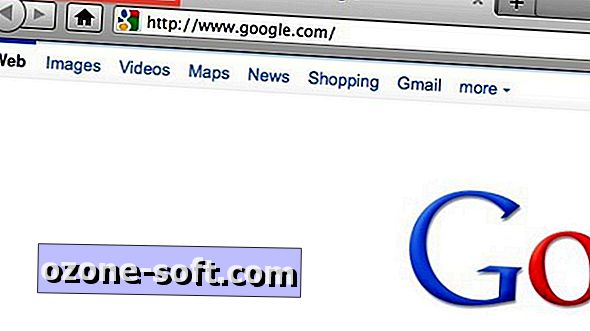





Laat Een Reactie Achter